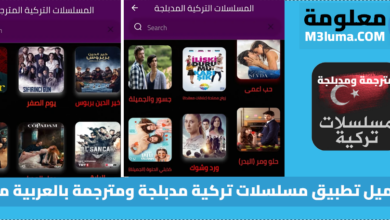ضبط توقيت الترجمة

ضبط توقيت الترجمة
من بين المشاكل الشائعة التي تواجه العديد من الأشخاص عند تحميل الافلام ودمجها مع ملف الترجمة الخاصة بها، هو تاخر توقيت الترجمة عن الفليم، او ظهورها قبل تحدث الممثل على الفليم.
هذا الأمر يزعج حقا، لهذا سنقدم لكم مجموعة من الحلول التي يمكنكم من خلالها، ضبط توقيت الترجمة بكل سهولة لأي فليم، تابعوا معنا الشرح للتعرف على كل ذلك:
طريقة إصلاح ترجمة الفيديو عن طريق برنامج VLC

في الاصل يعتبر برنامج VLC من برامج عرض الفيديو، الذي من خلاله يمكنكم مشاهدة الفيديوهات والافلام عليه، لكن يتوفر على مجموعة من الأدوات التي يمكنكم من خلالها التعديل على الفيديو، إلى جانب اداة إضافة ملف الترجمة على الفيديو.
في حالة كان توقيت الترجمة متأخر على الفيديو، يمكنكم ضبط توقيت الترجمة في برنامج VLC في ضبط توقيت الترجمة بكل سهولة، دعونا في الأسطر التالية من هذه المقال، نتعرف على كيفية استخدامه بالصور تابعوا معنا الشرح:
طريقة استخدام برنامج VLC لضبط توقيت الترجمة
الخطوة رقم 1:
أولا يجب عليك تحميل برنامج VLC من الموقع الرسمي وذلك عن طريق الضغط على الرابط التالي:
الخطوة رقم 2:
بعدها يجب عليك تشغيل الفيلم الذي تم دمج الترجمة معه وذلك من خلال برنامج VLC.
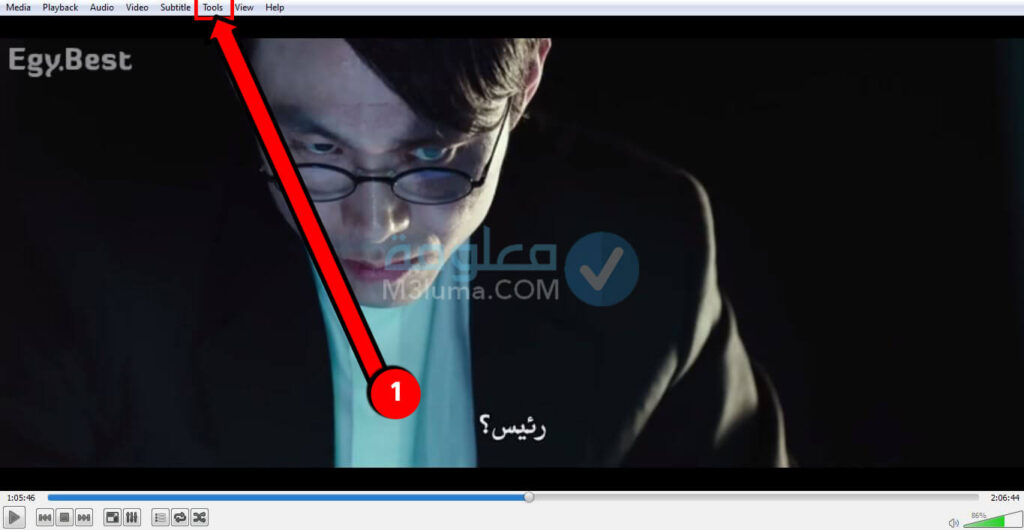
الخطوة رقم 3:
بعدها يجب عليك الضغط على خيار Tools من الشريط الذي يوجد في الأعلى ثم اضغط على خيار Track Synchronization.
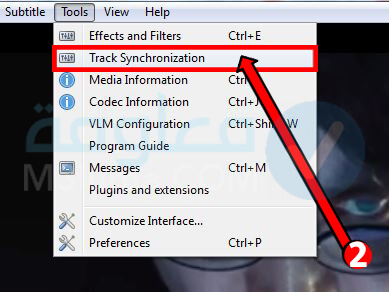
الخطوة رقم 4:
بعدها ستظهر لك نافذة ثم بالضغط على قسم Subtitles/Video بعدها سيظهر لك مؤشر ضبط توقيت الترجمة بجانب خيار Subtitles track synchronization.
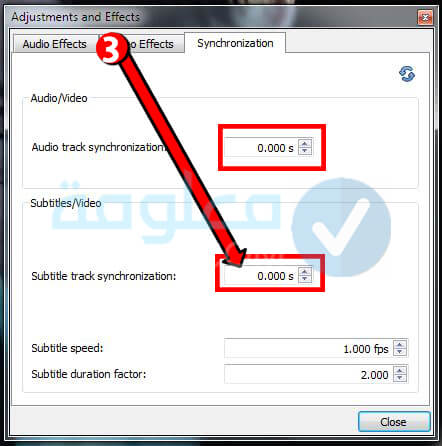
الخطوة رقم 5:
يمكنك الآن ضبط توقيت الترجمة من خلال الضغط على السهم المتجه الى الاسفل إذا كانت الترجمة تظهر بعد الصوت او الضغط على زر في الأعلى إذا كانت تظهر قبل الصوت على الفيلم. ثم اضغط على زر Close.
وبعد اتمام جميع الخطوات السابقة يمكنك الآن إعادة تشغيل الفيلم، ليتم إصلاح مشكلة توقيت الترجمة الغير متناسق مع الفيلم، يمكنك القيام بهذه الخطوات الى ان يتم تناسق الترجمة مع الفليم.
ضبط توقيت الترجمة في برنامج Media Player Classic

برنامج Media player Classic هو الآخر شبيه ببرنامج VLC الذي تحدثنا عنه في الأعلى، حيث يعمل هذا البرنامج على عرض الفيديوهات والافلام على جهاز الكمبيوتر، لكن يمكنكم ايضا استخدامه في عملية ضبط توقيت الفيلم بكل سهولة.
دعونا نتعرف على كيفية استخدامه في الأسطر التالية تابعوا معنا الشرح:
طريق استخدام برنامج Media player Classic
الخطوة رقم 1:
أولا يجب عليك تحميل برنامج Media player Classic من الموقع الرسمي عن طريق الضغط على الرابط التالي:
الخطوة رقم 2:
بعدها قم بتشغيل الفليم من خلاله ثم توقف في احد اللحظات التي تحدث فيها الممثل ولم تظهر فيها الترجمة مع صوته.
الخطوة رقم 3:
الان يجب عليك الضغط على F1 لتعديل الترجمة المتأخرة او يمكنك الضغط على F2 لتعديل الترجمة التي تسبق الصوت. يمكنك الضغط على احد هذه الأزرار إلى أن تظهر لك الترجمة متناسقة مع صوت الممثل.

بعدها يمكنكم تشغيل الفيلم مع ترجمة متناسقة، من خلال برنامج Media player Classic، وعن طريق اتباع خطوت ضبط توقيت الترجمة البسيطة التي تعرفنا عليها في الأعلى.
تعديل توقيت الترجمة Subtitle Edit
يعتبر برنامج Subtitle Edit من البرامج المميزة التي يمكنك الاعتماد عليها حقا، لضبط توقيت الترجمة بكل سهولة، سواء اكان تظهر قبل الصوت او بعد الصوت، في الأسطر التالية من هذه المقال سنتعرف على كيفية القيام بذلك مع شرح بالصور لجميع الخطوات، تابعوا معنا الشرح:
تنبيه ⚠️: أولا يجب عليك وضغط ملف الترجمة والفليم في ملف واحد وتعديل الاسم الخاص بهم ليصبح نفس الاسم عليهما.
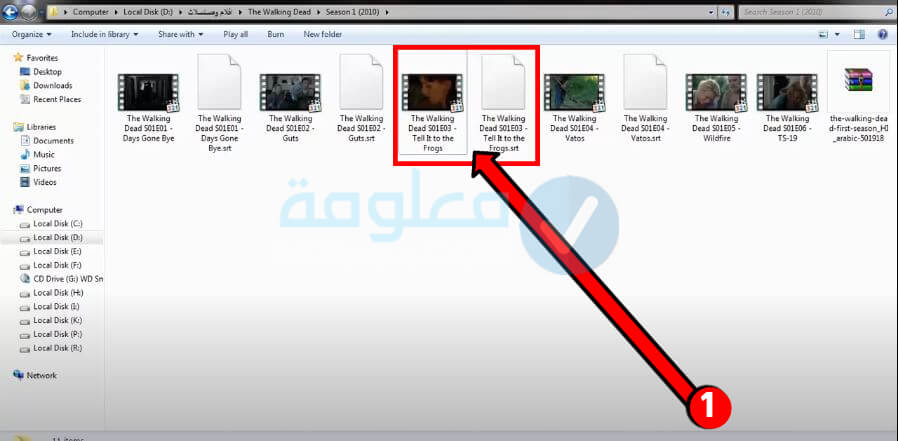
الخطوة رقم 1:
بعدها يجب عليك تحميل برنامج Subtitle Edit من الرابط الذي يوجد في الاسفل:
الخطوة رقم 2:
بعدها يجب عليك فتح البرنامج والضغط على زر الملف الذي يوجد في الأعلى ثم اضغط على ملف الترجمة واضغط على زر فتح Open.
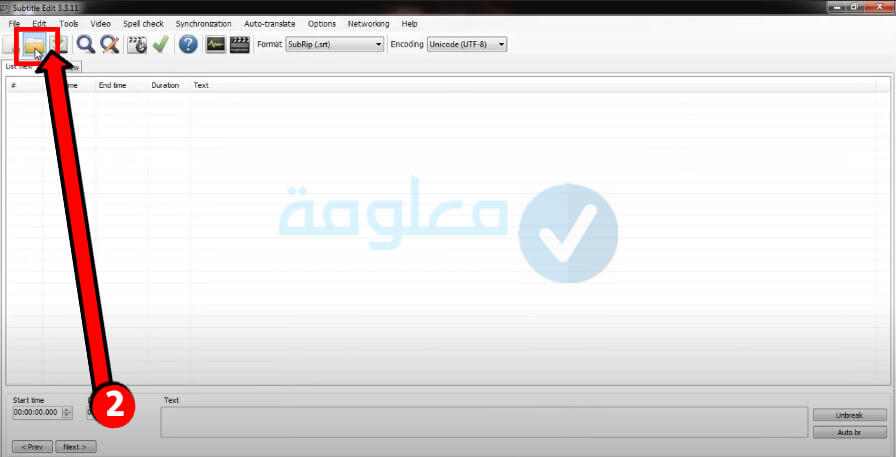
الخطوة رقم 3:
بعدها ستظهر لك خطوط الترجمة يمكنك الضغط على زر الفيديو ليتم عرض الفليم الخاص بالترجمة. في هذه اللحظة يجب عليك تشغيل الفيلم وبعد تحدث الممثل يمكنك توقف لضبط الترجمة مع الصوت.
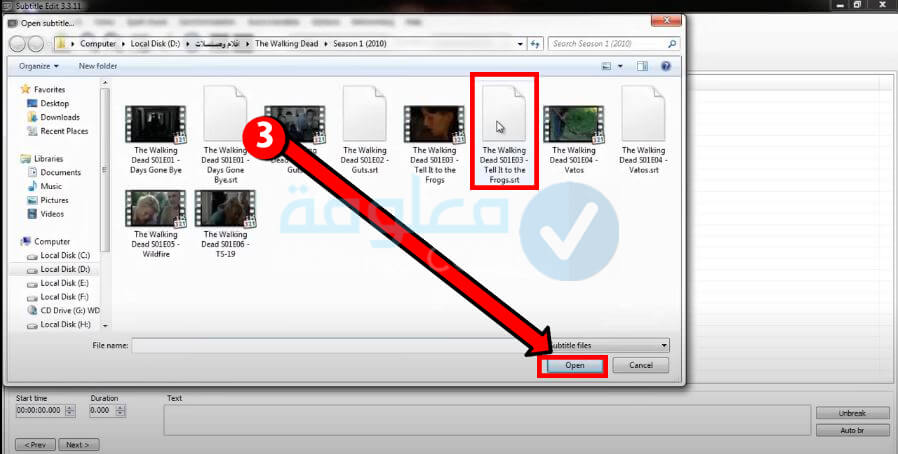
الخطوة رقم 4:
وذلك من خلال الضغط على خيار Synchronization بعدها يجب عليك تحديد اول خيار “Ajust All times”.
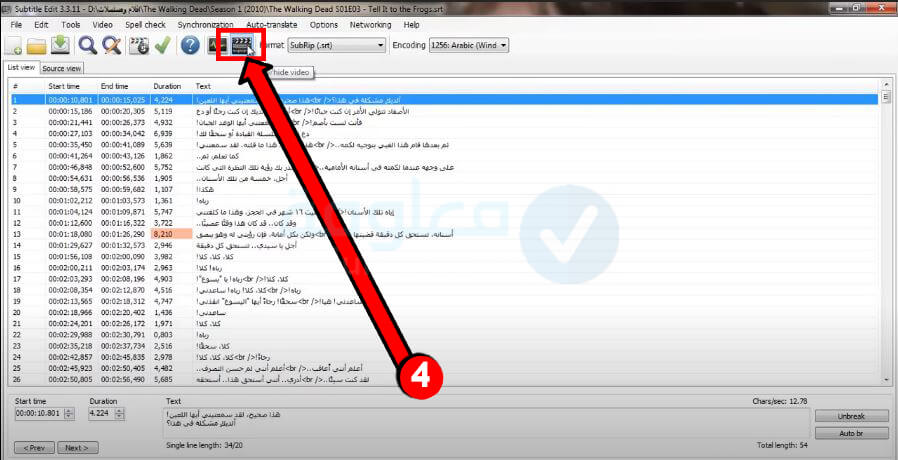
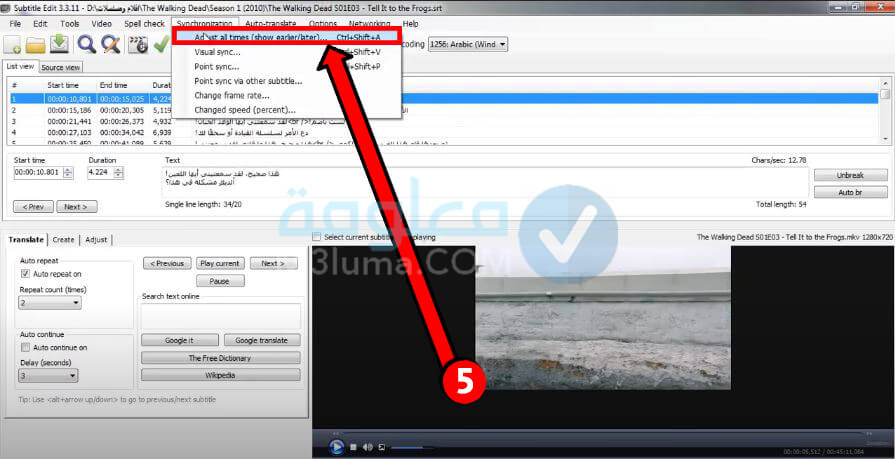
الخطوة رقم 5:
بعدها ستظهر لك أداة ضبط توقيت الترجمة يمكنك الضغط على خيار “Show earlier” في حالة كانت الترجمة متاخر او يمكنك الضغط على زر “Show Late” في حالة كانت الترجمة متأخرة.
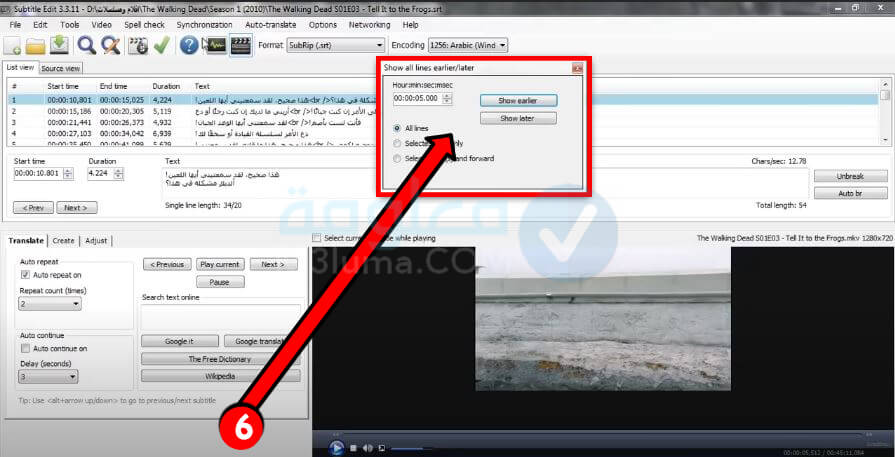
الخطوة رقم 6:
بعدها يمكنك الضغط على خيار File من الشريط الذي يوجد في الأعلى ثم اضغط على خيار Save. ثم قم بغلق البرنامج.
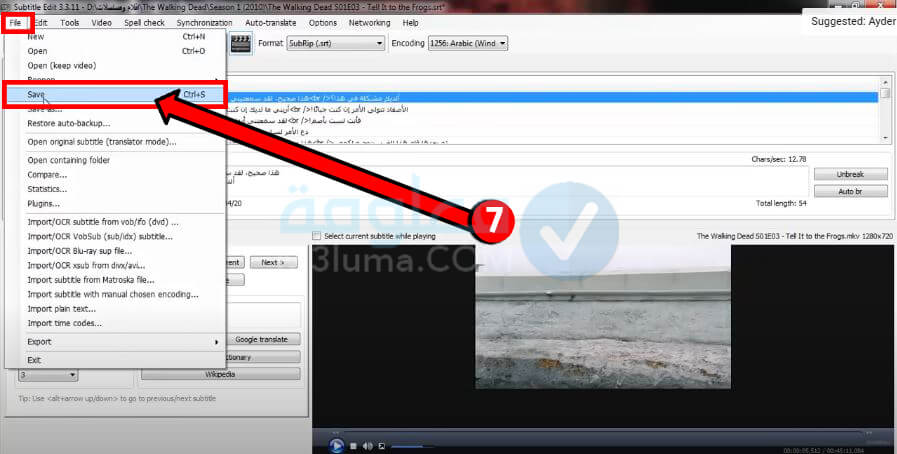
وبعد القيام بجميع الخطوات السابقة يمكنك تشغيل الفليم، وستظهر الترجمة متناسقة مع صوت في الفليم، وبهذه السهولة يمكنكم ضبط توقيت الترجمة بكل سهولة من خلال استخدام برنامج Subtitle Edit.
تنبيه ⚠️: هناك المزيد من البرامج التي يمكنكم الاعتماد عليها لضبط توقيت الترجمة بكل سهولة لتتناسب مع الفليم يمكنكم التعرف عليها الآن من الضغط على الرابط التالي:
خلاصة
في النهاية كانت هذه جميع المعلومات المتعلقة بموضوع، ضبط توقيت الترجمة شاركونا بتعليقاتكم أسفل المقال حول هذا الموضوع، وشكرا لكم على القراءة.